Kui teil on probleeme iPhone'i aku terve päeva kestmisega, lugege edasi! Selles õpetuses näitame teile, kuidas oma iOS-i seadme akut maksimeerida. See on väga kasulik, kui olete iPhone'i energiakasutaja, kes kasutab oma iPhone'i kogu päeva. See õpetus nõuab iOS-i seadet, milles töötab iOS 5.0 või uuem versioon.
Tõukemärguanded
Tõukemärguanded on suurepärane iOS-i funktsioon, kuid see on tõsine akukoormus. Ehkki te ei soovi tõukemärguandeid täielikult välja lülitada, võite soovida piirata tõukemärguandeid kasutavate rakenduste arvu. Näitame teile, kuidas seda teha allpool.
Alustamiseks avage Seaded rakendus iOS-i seadmes. Kui rakendus on täielikult käivitatud, vaadake ekraani ülaosa poole, kus näete sildiga valikut Märguanded. Puudutage seda valikut.

Nüüd näete iOS-i seadmes rakenduste loendit, mis kasutavad Push Notifications. Kui näete rakendust, mille tõukemärguanded soovite keelata, puudutage seda.
Vaadake ekraani ülaosa poole. Näete sildiga valikut Teadete keskus. Veenduge, et see valik oleks välja lülitatud. Nüüd vaadake ekraani keskosa poole. Näete valikut, mis on märgistatud
Hoiatuse stiil. Veenduge, et see valik on seatud Mitte ühtegi.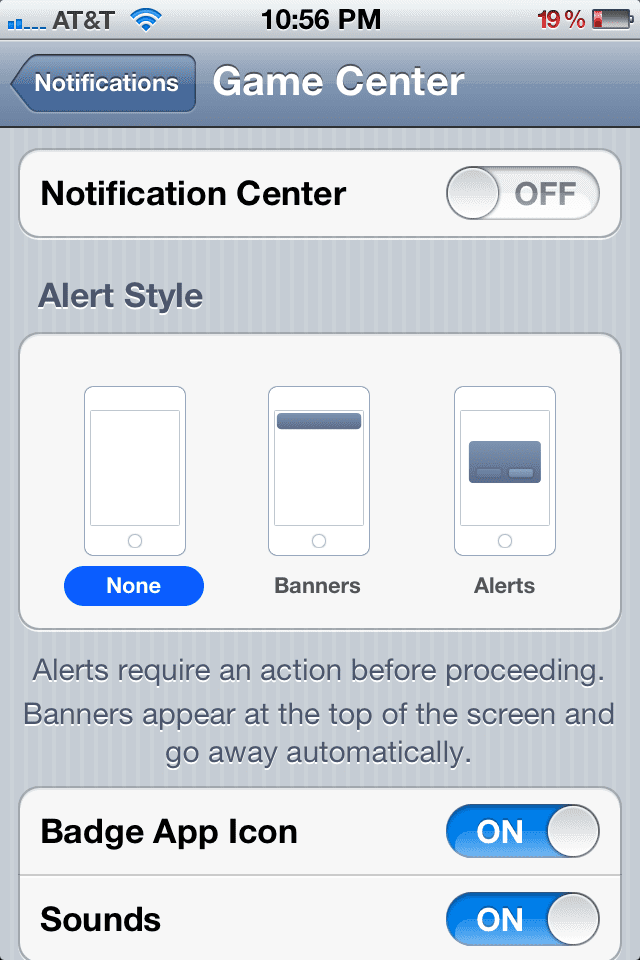
Mobiilse andmeside väljalülitamine
Kui kasutate 3G iPadi või iPhone'i, ei pruugi te alati vaja mobiilset andmesidet kasutada. See võib juhtuda, kui kasutate oma iPhone'i ainult SMS-ide saatmiseks ja rääkimiseks või kui olete ühendatud Wi-Fi levialaga.
Kui soovite mobiilse andmeside keelata, avage Seaded rakendus iOS-i seadmes. Kui see on täielikult käivitatud, kerige allapoole, kuni näete märgistatud valikut Kindral. Klõpsake seda suvandit ja kerige allapoole, kuni näete sildiga valikut Võrk. Puudutage seda valikut.

Vaadake ekraani ülaosa poole. Näete sildiga valikut Mobiilne andmeside. Veenduge, et see valik oleks välja lülitatud, puudutades nuppu liugur mis asub valiku paremal küljel.
Asukohateenuste väljalülitamine
Asukohateenused annavad teie installitud rakendustele Wi-Fi ja GPS-i kaudu teada, kus te asute. Kui asukohateenuseid kasutavad rakendused töötavad taustal, võib aku tühjeneda. Asukohateenuste väljalülitamine on suurepärane viis aku tööea säästmiseks.
Asukohateenuste keelamine on lihtne! Lihtsalt avage Seaded rakendus iOS-i seadmes. Kui rakendus on avatud, vaadake ekraani ülaosa poole. Näete sildiga valikut Asukohateenused. Klõpsake sellel valikul. Nüüd näete iOS-i seadmesse installitud rakenduste loendit.
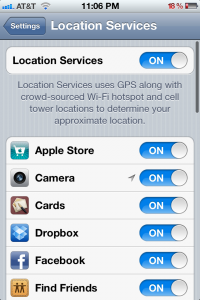
Kõik asukohateenused saate välja lülitada, keerates sildiga liugurit Asukohateenused juurde Väljas positsiooni. Kui soovite üksikuid rakendusi välja lülitada, kerige läbi rakenduste loendi ja valige need rakendused, mille asukohateenused soovite keelata.
Täname, et lugesite seda Apple Toolboxi õpetust! Vaadake varsti tagasi, et näha rohkem iOS-i ja OS X-ga seotud sisu.
Tagasiside? [e-postiga kaitstud]

Alates A/UX-i varasest Apple'i jõudmisest tehnoloogiast kinnisideeks vastutab Sudz (SK) AppleToolBoxi toimetamise eest. Ta asub Los Angeleses, CA.
Sudz on spetsialiseerunud kõigele macOS-ile, olles aastate jooksul läbi vaadanud kümneid OS X-i ja macOS-i arendusi.
Varasemas elus töötas Sudz, aidates Fortune 100 ettevõtteid nende tehnoloogia- ja ärimuutuspüüdlustes.